
FlyingDeuk's
ADOBE 사의 PDF라는 포멧은 초기 저작권 보호를 위한 출판 형식으로 획기적인 변화를 가져오게 되고 이는 현재 필기가 가능한 유용한 형식으로 사용되고 있다.
넘쳐나는 블로그 카페등의 정보를 손쉽게 오프라인 전자책의 형태로 저장하는 두가지 방법이다.
Wiki's
PDF(Portable Document Format, 이동가능 문서형식); 어도비 시스템즈에서 개발한 전자 문서 형식으로 일반 문서 및 문자, 도형, 그림, 글꼴을 포함할 수 있다.
PDF는 컴퓨터 환경에 관계없이 같은 표현을 하기 위한 목적으로 개발되었고, 장치 독립성 및 해상도 독립성을 가진다.[1] PDF는 2008년에 ISO 32000 오픈 포맷으로 표준화되었으며 구현을 위해 로열티를 요구하지 않는다.
MAC Book PDF 나만의 전자책 만들기
사용자의 편의에 따라 두가지 방법으로 가능하다.
- 전체를 하나의 페이지로 만들기
- 페이지를 나누어 저장하기
하나의 전체 페이지 문서 만들기
장단점이야 존제하겠지만 개인적으로는 위, 아래로 스크롤하는 방식으로 보는 것을 좋아해서 선호하는 방법이다.

- 블로그나 카페등의 긴글에서 PDF 내보내기를 선택해주면 끝!

- 저장경로만을 선택해주면 자동으로 PDF형식으로 저장해준다.
결과 비교는 아래에…
페이지를 나눈 문서만들기
PDF, 전자책을 좌우로 넘기는 방식을 선호하는 사람에게 좋은 방법이다.

- 프린트를 누르거나 Command + P 단축키를 사용하면 된다.

- 네트웨크 프린터를 선택하는 창이 나오나 아래의 PDF로 저장으로 눌러주고 저장장소만 선택하면 된다.
두가지 방법의 차이점
전자책으로 보는 개인의 방식에 따라 저장하면 되나 특성상 약간의 차이가 존재한다.
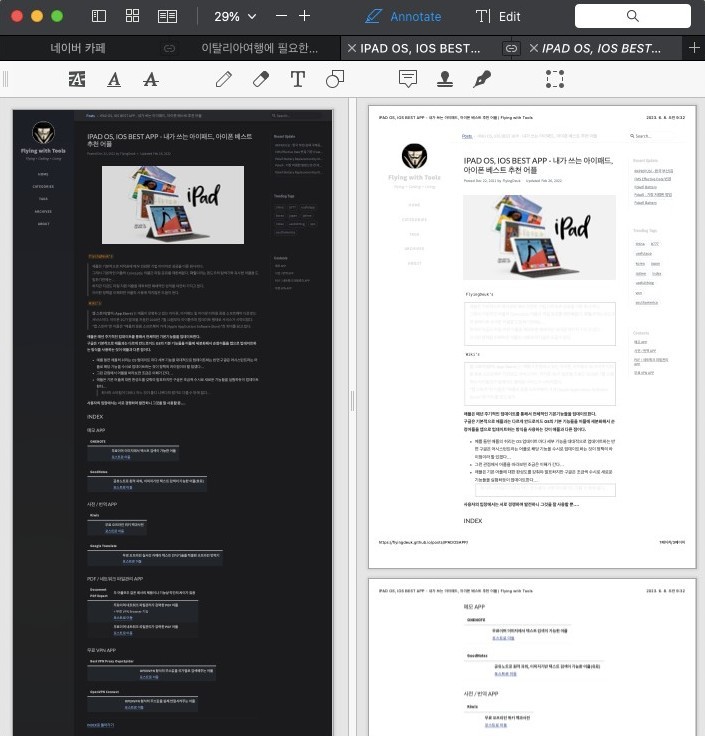
- 처음의 방법은 화면에 보이는 그대로를 긴 한장의 형태로 저장이 된다.
- 두번째 방법은 기본이 프린트를 하는 방식이라 배경을 흰색으로 여러 불필요한 색들이 제거된 상태로 페이지가 나누어 저장된다.
PostScript
모든 Windows나 안드로이드, 애플등의 회사에서 여러가지 방법으로 화면 저장을 제공한다. 그중에 사진을 찍는 방법보다는 PDF의 형태로 저장하는 것이 확대시 글씨 폰트가 깨지지않고 상대적으로 저장 용량을 절약할 수 있어 추천되는 방법이라 하겠다.
아이폰 아이패드의 방법은 아래 링크로…